Wie erfasse ich einen Dauerauftrag im E-Banking?
Zusammenfassung
Erfassen Sie in der Migros Bank E-Banking Desktop App eine Zahlung, wählen Sie die Option «als Dauerauftrag einrichten» und vervollständigen Sie alle nötigen Angaben. Anschliessend führen Sie die Zahlung aus.
E-Banking Login
Melden Sie sich im E-Banking der Migros Bank an, indem Sie im Login-Bereich Ihr Passwort eingeben und auf «Anmelden» klicken.
Melden Sie sich im E-Banking der Migros Bank an, indem Sie im Login-Bereich Ihr Passwort eingeben und auf «Anmelden» klicken.
Ihr Browser akzeptiert keine Cookies oder Sie befinden sich in einer Region, aus welcher Sie keinen Zugriff auf externe Inhalte haben.
Zahlung erfassen
Klicken Sie auf «Zahlungen» und geben Sie wie gewohnt die Zahlungsdaten ein. Dies funktioniert auch bei einer QR-Rechnung manuell.
Klicken Sie auf «Zahlungen» und geben Sie wie gewohnt die Zahlungsdaten ein. Dies funktioniert auch bei einer QR-Rechnung manuell.
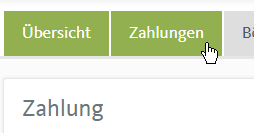
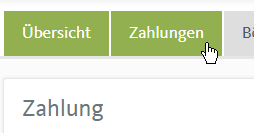
Als Dauerauftrag einrichten
Auf der rechten Seite finden Sie die Option «Als Dauerauftrag einrichten», neben welcher Sie im Kästchen einen Haken setzen.
Auf der rechten Seite finden Sie die Option «Als Dauerauftrag einrichten», neben welcher Sie im Kästchen einen Haken setzen.
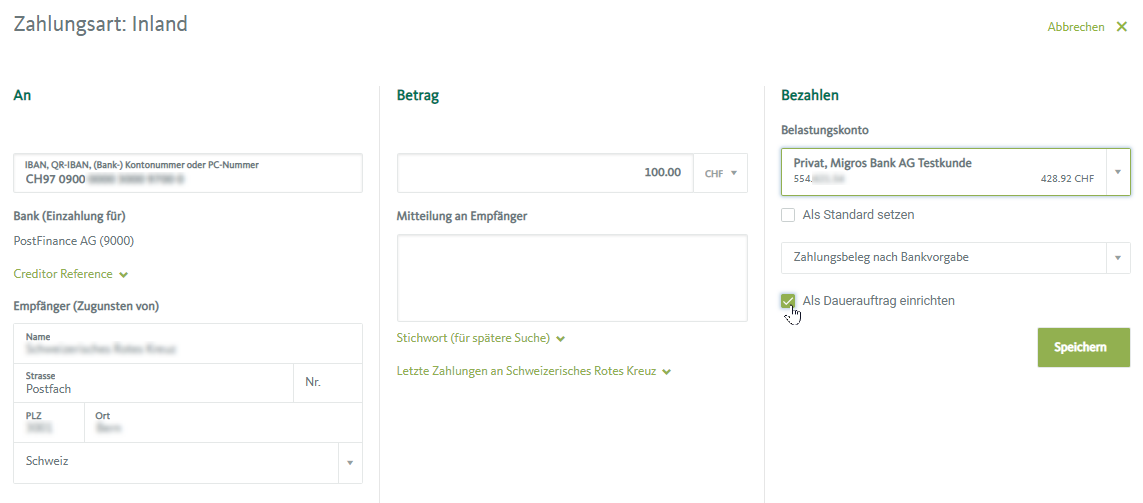
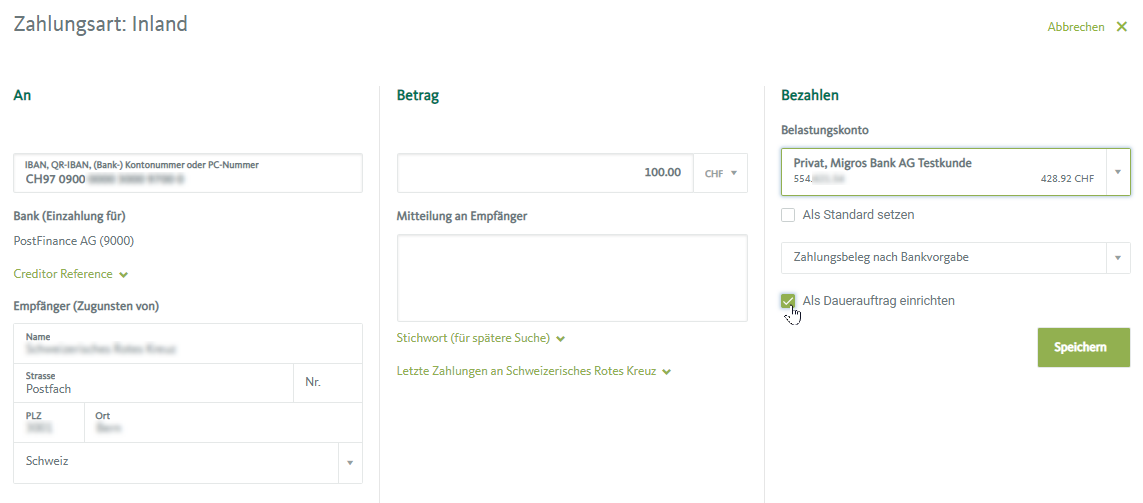
Details vervollständigen
Es öffnet sich eine neue Ansicht, in welcher Sie die Periodizität, das erste Ausführungsdatum und weitere Details erfassen. Klicken Sie anschliessend auf «Speichern».
Es öffnet sich eine neue Ansicht, in welcher Sie die Periodizität, das erste Ausführungsdatum und weitere Details erfassen. Klicken Sie anschliessend auf «Speichern».
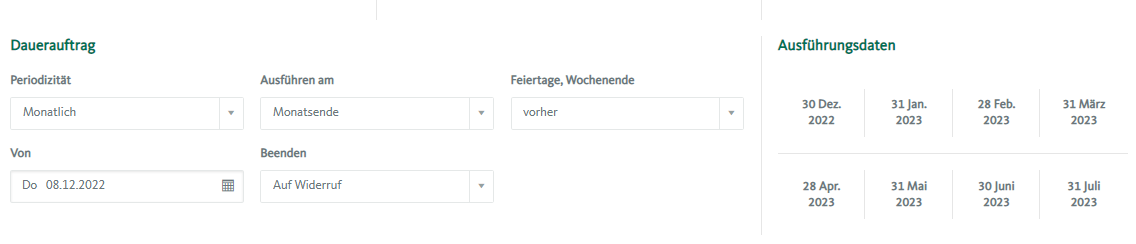
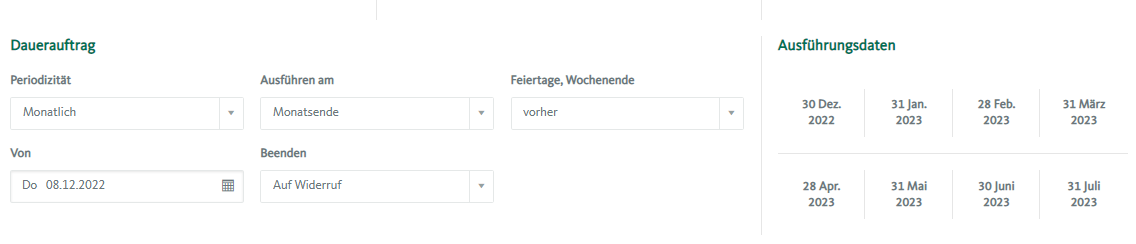
Wiederkehrende Zahlung signieren
Verwenden Sie im neu erscheinenden Fenster das Drop-Down-Menu, um ein Bestätigungsgerät auszuwählen. Nach der Auswahl klicken Sie auf «Jetzt Signieren». Loggen Sie sich auf dem ausgewählten Gerät ein. Es erscheint eine Nachricht, in welcher Sie «Bestätigen» auswählen.
Hinweis: Der Status «abgemeldet» bedeutet, dass Sie auf dem erscheinenden Gerät in dem Moment nicht eingeloggt sind. Sobald Sie sich anmelden, erscheint als Status: online.
Verwenden Sie im neu erscheinenden Fenster das Drop-Down-Menu, um ein Bestätigungsgerät auszuwählen. Nach der Auswahl klicken Sie auf «Jetzt Signieren». Loggen Sie sich auf dem ausgewählten Gerät ein. Es erscheint eine Nachricht, in welcher Sie «Bestätigen» auswählen.
Hinweis: Der Status «abgemeldet» bedeutet, dass Sie auf dem erscheinenden Gerät in dem Moment nicht eingeloggt sind. Sobald Sie sich anmelden, erscheint als Status: online.
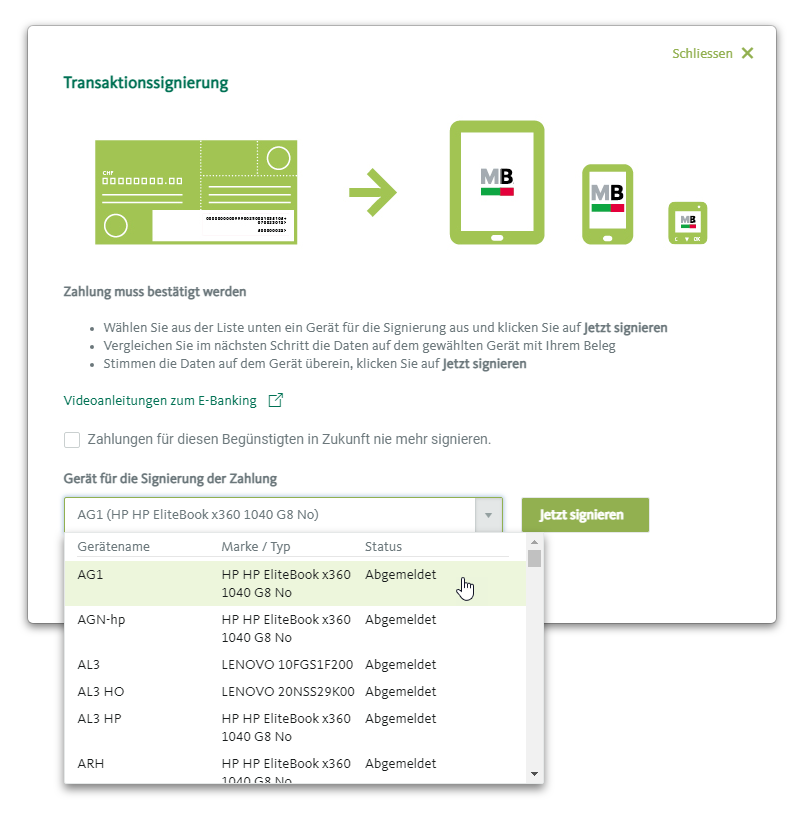
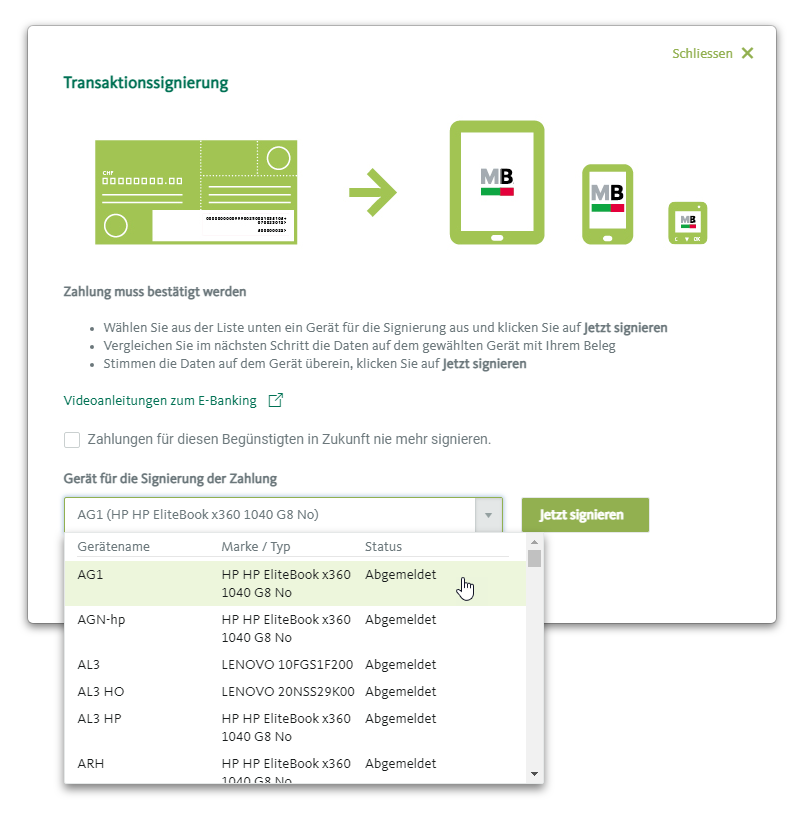
Downloads
Sie konnten Ihr Anliegen nicht lösen? Unsere Expert*innen helfen Ihnen gerne weiter.
-
Schreiben Sie uns im E-Banking
- Durchschnittliche Bearbeitungszeit
- 2 Tage
- Allgemeine Anfragen
- Ja
- Kundenspezifische Anfragen
- Ja
-
Rufen Sie uns an
- Durchschnittliche Wartezeit
- 5 min
- Allgemeine Anfragen
- Ja
- Kundenspezifische Anfragen
- Ja